기계 번역으로 제공되는 번역입니다. 제공된 번역과 원본 영어의 내용이 상충하는 경우에는 영어 버전이 우선합니다.
Incident Manager에서 기존 대기 일정 관리
이 섹션의 내용은 이미 생성한 대기 일정에 대해 작업하는 데 도움이 됩니다.
대기 일정 세부 정보 보기
대기 일정 세부 정보 보기 페이지에서 대기 일정 요약에 액세스할 at-a-glance 수 있습니다. 이 페이지에는 현재 대기에 있는 사람과 다음 대기에 있는 사람에 대한 정보도 포함되어 있습니다. 이 페이지에는 특정 시간에 대기에 있는 연락처를 보여주는 달력 보기가 포함되어 있습니다.
대기 일정 세부 정보를 보려면
-
Incident Manager 콘솔
을 엽니다. -
왼쪽 탐색 창에서 대기 일정을 선택합니다.
-
세부 정보를 보려는 대기 일정의 행에서 다음 중 하나를 수행합니다.
-
달력의 요약 보기를 열려면 일정 별칭을 선택합니다.
-또는-
행에 대한 라디오 버튼을 선택한 후 보기를 선택합니다.
-
일정의 달력 보기를 열려면 달력 보기를 선택합니다.

달력 보기에서 일정의 특정 날짜의 연락처 이름을 선택하여 배정된 교대에 대한 세부 정보를 보거나 재정의를 생성하십시오.
-
달력에서 특정 교체의 표시를 켜거나 끄려면 교체 이름 옆의 토글을 선택합니다.
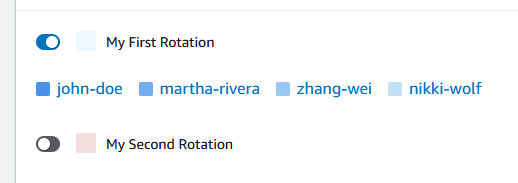
-
대기 일정 편집
다음 세부 정보를 제외하고 대기 일정 및 교대에 대한 구성을 업데이트할 수 있습니다.
-
스케줄 별칭
-
교대 이름
-
교대 시작 날짜
이러한 값을 변경할 수 있는 기능을 사용하여 기존 달력을 새 달력의 기반으로 사용하려면 대신 달력을 복사하면 됩니다. 자세한 내용은 대기 일정 복사을 참조하세요.
대기 일정을 편집하려면
-
Incident Manager 콘솔
을 엽니다. -
왼쪽 탐색 창에서 대기 일정을 선택합니다.
-
다음 중 하나를 수행합니다.
-
편집하려는 대기 일정의 행에서 라디오 버튼을 선택한 다음 편집을 선택합니다.
-
대기 일정의 일정 별칭을 선택하여 대기 일정 세부 정보 보기 페이지를 연 다음 편집을 선택합니다.
-
-
대기 일정 및 교대에서 필요한 수정을 하십시오. 시작 및 종료 시간, 연락처, 반복 등의 교대 구성 옵션을 변경할 수 있습니다. 필요에 따라 일정에서 교대를 추가하거나 제거할 수 있습니다. 달력 미리 보기에 변경 내용이 반영됩니다.
페이지의 옵션 작업에 대한 자세한 내용은 Incident Manager에서 대기 일정과 교대 만들기 섹션을 참조하세요.
-
업데이트를 선택합니다.
중요
재정의가 포함된 일정을 편집하는 경우 변경 사항이 재정의에 영향을 미칠 수 있습니다. 재정의가 예상대로 구성된 상태를 유지하도록 하려면 일정을 업데이트한 후 교대 재정의를 면밀히 검토하는 것이 좋습니다.
대기 일정 복사
기존 대기 일정 구성을 새 일정의 시작 지점으로 사용하려면 달력 사본을 만들어 필요에 따라 수정하면 됩니다.
대기 일정을 복사하려면
-
Incident Manager 콘솔
을 엽니다. -
왼쪽 탐색 창에서 대기 일정을 선택합니다.
-
복사하려는 대기 일정의 행에서 라디오 버튼을 선택합니다.
-
복사를 선택합니다.
-
달력 및 교대에서 필요한 수정을 하십시오. 필요에 따라 교대를 변경, 추가 또는 제거할 수 있습니다.
참고
기존 일정을 복사할 때는 각 교대에 대해 새 시작 날짜를 지정해야 합니다. 복사된 일정은 시작 날짜가 과거인 교대를 지원하지 않습니다.
페이지의 옵션 작업에 대한 자세한 내용은 Incident Manager에서 대기 일정과 교대 만들기 섹션을 참조하세요.
-
사본 생성을 선택합니다.
대기 일정 교대에 대한 재정의 만들기
기존 교대 일정에 대해 한 번의 해제 변경을 해야 하는 경우 재정의를 생성할 수 있습니다. 재정의를 사용하면 연락처의 교대 전체 또는 일부를 다른 연락처로 바꿀 수 있습니다. 여러 교대에 걸친 재정의를 만들 수도 있습니다.
이미 교대에 지정된 연락처만 재정의에 지정할 수 있습니다.
달력 미리 보기에서 재정의된 교대는 단색 배경 대신 줄무늬 배경으로 표시됩니다. 다음 이미지는 Zhang Wei라는 연락처가 재정의를 통해 통화 중임을 보여줍니다. 재정의에는 5월 5일부터 5월 11일까지 John Doe 및 Martha Rivera에 대한 교대 근무의 일부가 포함됩니다.
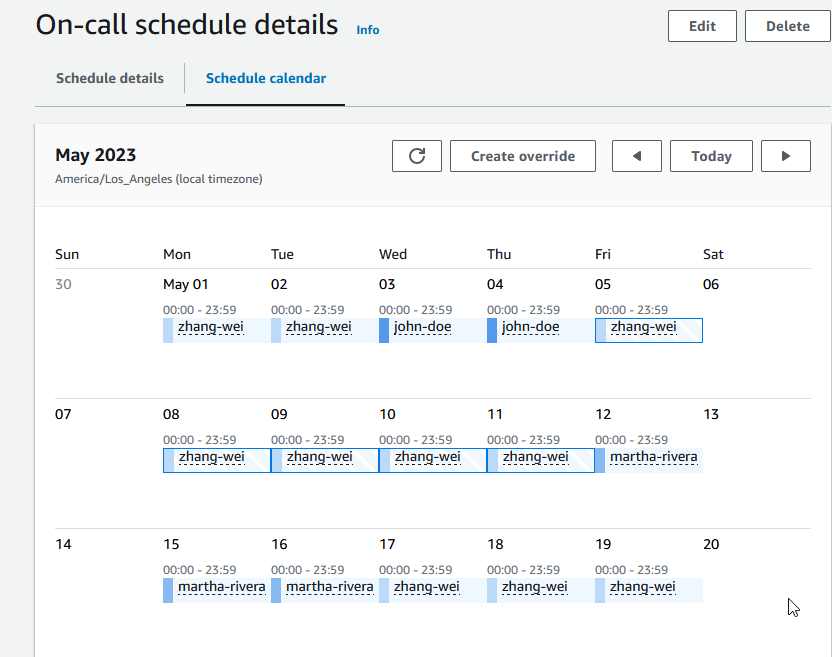
대기 일정에 대한 재정의를 생성하려면
-
Incident Manager 콘솔
을 엽니다. -
왼쪽 탐색 창에서 대기 일정을 선택합니다.
-
세부 정보를 보려는 대기 일정의 행에서 다음 중 하나를 수행합니다.
-
일정 별칭을 선택한 다음 일정 달력 탭을 선택합니다.
-
달력 보기
 를 선택합니다.
를 선택합니다.
-
-
다음 중 하나를 수행합니다.
-
재정의 생성을 선택합니다.
-
달력 미리보기에서 연락처 이름을 선택한 다음 교대 재정의를 선택합니다.
-
-
교대 재정의 생성 대화 상자에서 다음을 수행합니다.
참고
재정의 기간은 30분 이상이어야 합니다. 향후 6개월 이내에 발생하는 교대 근무에 대해서만 재정의를 지정할 수 있습니다.
-
교대 선택에서 재정의를 생성할 교대 이름을 선택합니다.
-
시작 날의에서 재정의가 시작되는 날짜를 선택하거나 입력합니다.
-
시작 시간에서 재정의가 시작되는 시간을
hh:mm형식으로 입력합니다. -
종료 날짜에서 재정의가 종료되는 날짜를 선택하거나 입력합니다.
-
종료 시간에서 재정의가 종료되는 시간을
hh:mm형식으로 입력합니다. -
재정의 연락처 선택에서 재정의 기간 중에 대기에 있는 교대 연락처 이름을 선택합니다.
-
-
재정의 생성을 선택합니다.
재정의를 만든 후에는 줄무늬 배경으로 해당 재정의를 식별할 수 있습니다. 재정의된 교대의 연락처 이름을 선택하면 정보 상자에 해당 교대가 재정의된 교대로 표시됩니다. 재정의 삭제를 선택하여 재정의를 제거하고 원래의 대기 지정을 복원할 수 있습니다.
대기 일정 삭제
대기 일정이 더 이상 필요하지 않다면 Incident Manager에서 이를 삭제할 수 있습니다.
에스컬레이션 계획이나 대응 계획이 현재 대기 일정을 에스컬레이션 채널로 사용하고 있는 경우 일정을 삭제하기 전에 해당 계획에서 제거해야 합니다.
대기 일정을 삭제하려면
-
Incident Manager 콘솔
을 엽니다. -
왼쪽 탐색 창에서 대기 일정을 선택합니다.
-
삭제하려는 대기 일정의 행에서 라디오 버튼을 선택합니다.
-
Delete(삭제)를 선택합니다.
-
대기 일정 삭제? 대화 상자의 입력란에
confirm을 입력합니다. -
Delete(삭제)를 선택합니다.